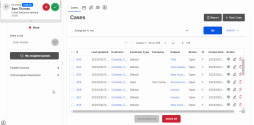Tirez parti de Facebook et Twitter pour servir directement vos clients et augmenter leur satisfaction grâce à la fonctionnalité d’intégration sociale de 8x8 Contact Center. En uniformisant l’expérience de l’agent, la fonctionnalité d’intégration sociale de 8x8 permet aux utilisateurs de canaliser leurs messages des médias sociaux vers 8x8 Contact Center. Les clients peuvent communiquer avec les entreprises et recevoir une assistance depuis leur plateforme sociale.
Les agents traitent les demandes sociales de la même manière que les demandes de clavardage ordinaires. Ils se voient proposer des clavardages lorsqu’ils ont le statut Disponible. Ils suivent alors les étapes ci-dessous :
- Accepter une interaction de clavardage reçue via un canal social.
- Afficher la fenêtre contextuelle pour les utilisateurs existants dans la GRC locale (la fenêtre peut s’ouvrir lorsque le clavardage est proposé).
- Pour les nouveaux clients, le système crée automatiquement un nouvel enregistrement client.
- Interagissez avec le client, enregistrez la transcription dans la GRC et mettez fin au clavardage. La transcription du clavardage est enregistrée comme un dossier fermé dans la GRC locale.
- Accédez à la transcription du clavardage dans la GRC locale.
Avant de commencer
Pour recevoir des interactions de clavardage, les agents doivent :
- être affectés à une file d’attente de clavardage activée.
- être dans l’état Disponible.
Accepté un clavardage
-
Cliquez sur l’option de menu Statut
 et changez votre statut en Disponible.
et changez votre statut en Disponible.L’avis de clavardage dans Panneau de configuration indique une interaction par clavardage entrant.
- Prévisualisez les détails de l’enregistrement et cliquez sur
 pour accepter le clavardage.
pour accepter le clavardage.Remarque : Le bouton de rejet de l’interaction
 est désactivé si l’administrateur de votre centre de contact n’en a pas accordé l’autorisation. Cela empêche les agents de rejeter les interactions qui leur sont proposées.
est désactivé si l’administrateur de votre centre de contact n’en a pas accordé l’autorisation. Cela empêche les agents de rejeter les interactions qui leur sont proposées.Remarque : Si vous refusez le clavardage ou si vous ne l’acceptez pas avant l’expiration de l’intervalle d’acceptation, votre statut passe à Travail hors ligne ou en pause.
- Si le clavardage entrant provient d’un client existant, le dossier du client ou de l’affaire s’affiche pour prévisualisation. Le comportement remontée de fiches peut varier en fonction des paramètres.
Remarque : Si remontée de fiches ne s’ouvre pas, nettoyez le cache et les témoins de votre navigateur et reconnectez-vous.
- Si la demande émane d’un nouveau client, un formulaire de saisie d’un nouvel enregistrement client s’affiche. Saisissez les détails du nouveau client et enregistrez l’enregistrement du client.
- Répondez au client dans la fenêtre de clavardage et cliquez sur pour envoyer votre message. Votre message est affiché dans la fenêtre de clavardage du client. Vous pouvez également insérer des informations provenant de FAQ. Pour plus de détails, reportez-vous à la section Insérer des réponses de FAQ dans les interactions de clavardage.
- Une fois le clavardage terminé, cliquez sur
 . La minuterie indique l’heure de la conclusion.
. La minuterie indique l’heure de la conclusion. - Il peut vous être demandé de sélectionner un résultat pour la Disposition. Sélectionnez-en un dans la liste pour cette interaction et cliquez sur Continuer.
- Cliquez sur Terminer.
- À la fin du clavardage, une fenêtre contextuelle peut s’afficher. Le journal du clavardage s’ouvre en mode affichage ou en mode édition en fonction des paramètres. La journalisation automatique ne se produit que si l’administrateur l’a configurée.
Remarque :
- Un journal de clavardage s’ouvre en mode affichage si la demande de clavardage provient d’un client existant. Le dossier du journal est automatiquement associé à l’enregistrement de ce client.
- Un journal de clavardage s’ouvre en mode édition si la demande de clavardage provient d’un nouveau client. Lorsque vous enregistrez le journal, vous êtes invité à sélectionner un client dans la liste existante. - Modifiez le journal de clavardage comme vous le souhaitez, puis enregistrez ou enregistrez en tant que brouillon. Sélectionnez le nouveau client dans la liste.
Le journal du clavardage contenant la transcription du clavardage est sauvegardé en tant que dossier.